原图

效果图

打开图片,然后按Ctrl J两次,复制两次背景层。

编辑拷贝的第一个图层,把最上面的先隐藏,使用吸管工具吸取喜欢的颜色。
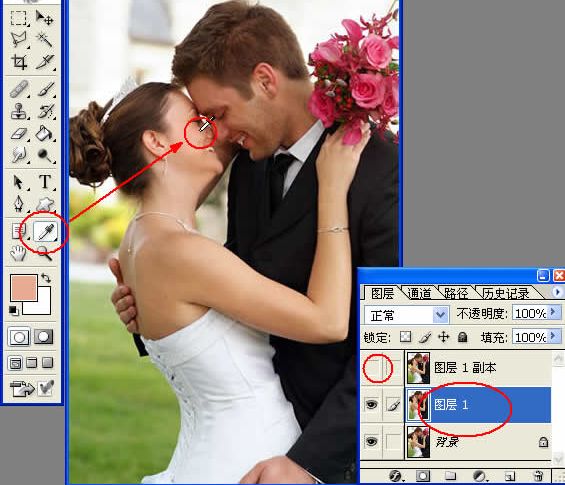
建立“色相/饱和度”调整层。
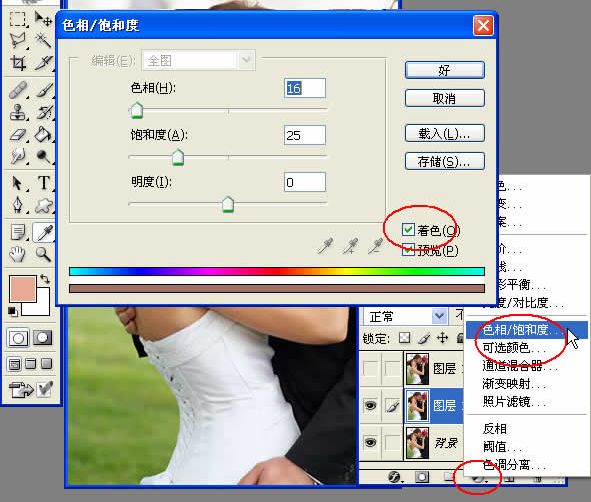
把图像饱和度高一些,并且把图像的明度调高。
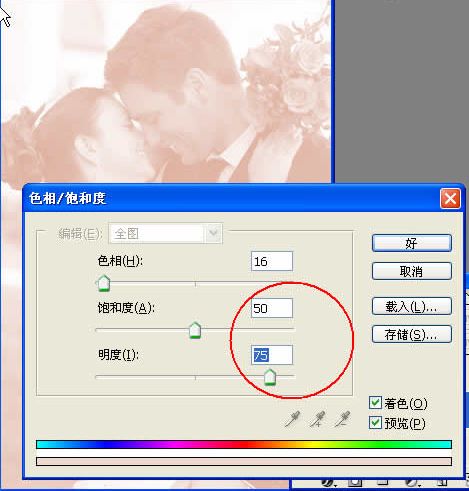
把图片水平翻转一下。
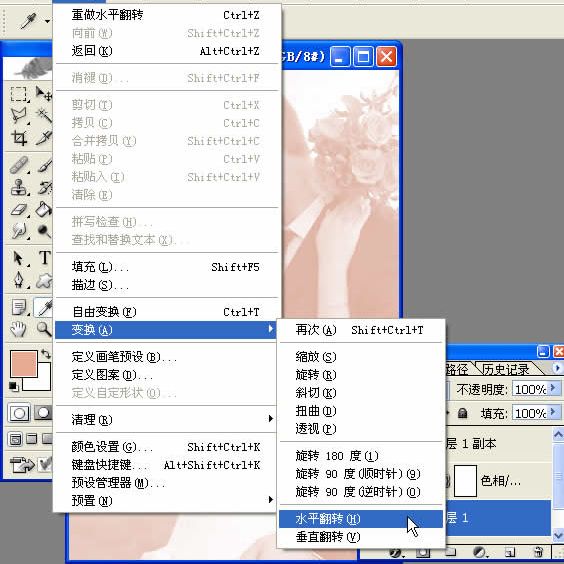
调整上面的图层,选择上面图层,然后按Ctrl T调整大小。

为该图层添加描边样式,描边色选择白色的裙子的颜色。
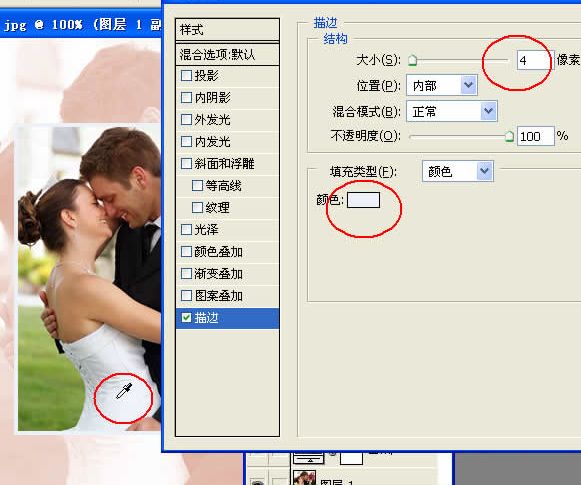
再给图片添加投影效果,颜色选择男子的脸部色彩。

使用移动工具把小图片移动到合适的位置。
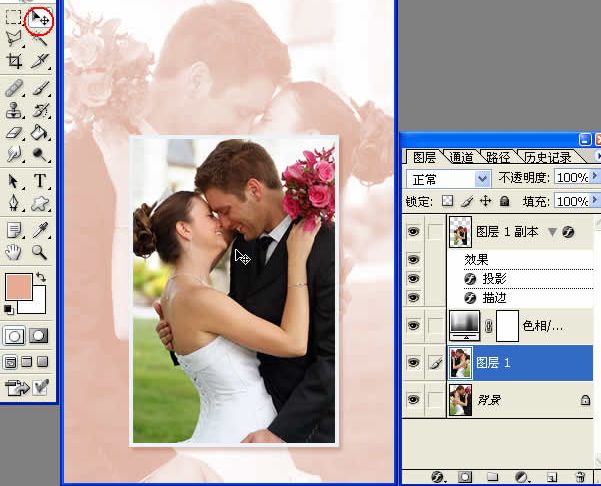
最后把背景给调整大一些,选择图层1,按Ctrl T调整。
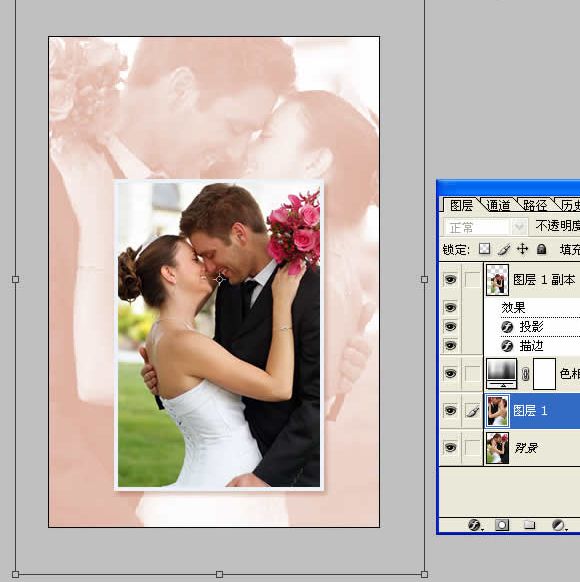
还没人评论,快来抢沙发~